如何重置路由器WiFi密码(简明易懂的方法帮你快速重设密码)
在使用路由器时,有时我们可能需要重置WiFi密码。无论是忘记密码、遭到未经授权的访问,还是需要更换强密码以增强网络安全性,本文将介绍一些简单易行的方法来帮助你重新设置路由器WiFi密码。

文章目录:
1.确认路由器型号和访问方式
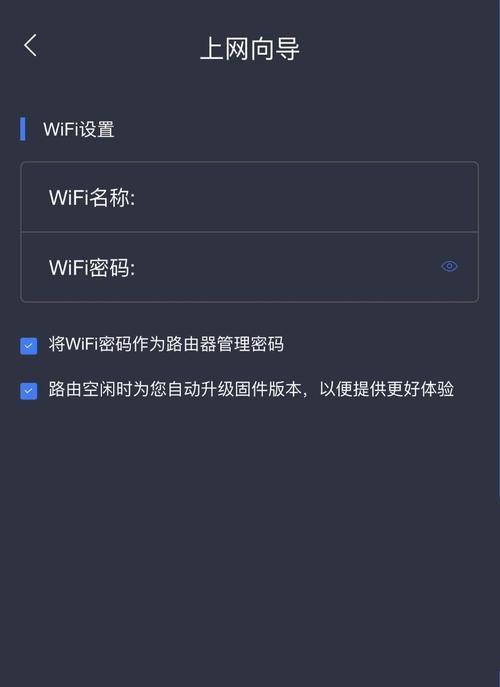
在重置WiFi密码之前,首先需要确认你使用的是哪款路由器,以及如何访问路由器的设置界面。不同型号的路由器可能有不同的设置步骤和访问方式。
2.登录路由器管理界面
通过浏览器输入路由器的默认IP地址,打开路由器管理界面。通常,默认的IP地址可以在路由器背面的标签上找到。
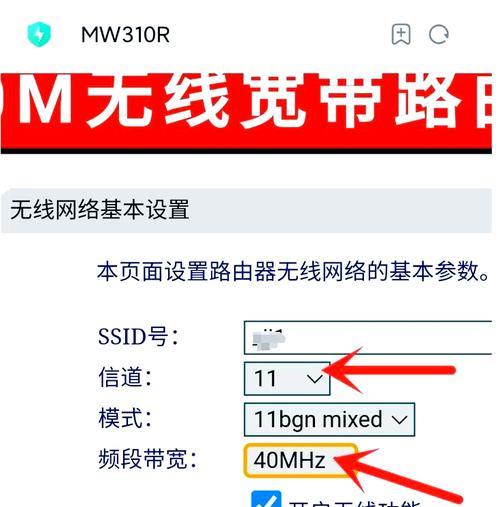
3.输入管理员账号和密码
输入默认的管理员账号和密码来登录路由器管理界面。如果你曾经更改过这些信息,需要使用自定义的账号和密码登录。
4.寻找“无线设置”或类似选项
在路由器管理界面中,寻找类似“无线设置”、“WLAN设置”或“WiFi设置”等选项。这个选项通常用于修改WiFi密码和其他无线网络设置。
5.点击“修改密码”或类似按钮
在无线设置选项中,寻找类似“修改密码”、“更改密码”或“设置新密码”等按钮,点击进入WiFi密码修改界面。
6.输入新的WiFi密码
在WiFi密码修改界面中,输入你希望设置的新密码。确保密码强度足够,建议使用大小写字母、数字和特殊字符的组合。
7.保存设置并退出
在修改WiFi密码界面中,点击“保存”或“应用”按钮,将新设置的密码保存到路由器中。然后退出路由器管理界面。
8.重新连接WiFi
重新启动你的设备,并使用新设置的WiFi密码来连接路由器。确保你的设备与路由器处于相对较近的位置,以获得更好的信号强度。
9.登录验证新密码
使用新设置的WiFi密码登录你的设备,并验证是否可以正常连接到网络。如果连接成功,表示重置WiFi密码的操作已经完成。
10.如果忘记了管理员账号和密码
如果你忘记了管理员账号和密码,并且无法登录路由器管理界面,你可以通过按下路由器背面的“复位”按钮来恢复出厂设置。使用默认的管理员账号和密码登录路由器管理界面。
11.如何避免忘记密码
为了避免忘记WiFi密码,建议将密码记录在安全的地方,或使用密码管理器来保存和管理密码。定期更换密码也是提高网络安全性的重要措施。
12.增强网络安全性
除了重置WiFi密码,你还可以采取其他措施来增强网络安全性,例如启用WPA2加密、隐藏WiFi名称、限制设备访问等。
13.遇到问题时寻求帮助
如果在重置WiFi密码的过程中遇到问题,你可以查阅路由器的用户手册或在厂商的官方网站上寻找帮助。有时候,重置路由器可能需要特定的步骤和操作。
14.注意保护个人信息安全
在设置WiFi密码时,请确保不使用与个人身份相关的信息,如生日、姓名等。使用随机生成的强密码能够更好地保护你的个人信息安全。
15.重要步骤和注意事项
在本文中,我们介绍了重置路由器WiFi密码的一般步骤。通过确认路由器型号和访问方式、登录路由器管理界面、修改密码并保存设置、重新连接WiFi等步骤,你可以轻松地重置路由器WiFi密码。同时,注意保护个人信息安全、增强网络安全性和定期更换密码等措施也是非常重要的。
重置路由器WiFi密码可以帮助我们保护个人网络安全和隐私。通过按照上述步骤来重设密码,你可以避免忘记密码、提高网络安全性,并且更好地管理和保护你的无线网络连接。记得定期更换密码,同时保护好个人信息的安全。
作者:游客本文地址:https://63n.cn/post/12480.html发布于 今天
文章转载或复制请以超链接形式并注明出处63科技网
